Maqolalar katalogi
Kompyuterlar (kompyuterlar) ko'pincha nusxa ko'chirish, joylashtirish va kesish kabi operatsiyalardan foydalanadilar.
Ko'pincha biz ro'yxatdan o'tamiz yoki tizimga kiramizElektron tijoratsayt qiladiVeb-tashviqot, foydalanuvchi nomi va parolni nusxalashdan so'ng, umid qilamanki, kompyuterning buferini tozalashingiz mumkin.
Bundan tashqari, eng so'nggi Windows 10 kompyuter tizimida ba'zida siz bunday taklifga duch kelasiz▼

"Bufer to'lgan~ Yangi kontent asl elementning ustiga yoziladi, iltimos, uni vaqtida tozalang"
Windows 10 almashish buferi qayerda?
Ko'p foydalanuvchilar Windows 10 almashish buferini qidiradigan joy topa olmaydilar va qanday tozalashni bilishmaydi...
Windows 10 kompyuterlarida foydalanuvchilar buferning joylashuvini to'g'ridan-to'g'ri topishlari qiyin, ammo siz quyidagi usullar bilan clipboardni tezda tozalashingiz mumkin.
Quyidagi tarkib asosan Windows 10 da clipboardni qanday tozalashni ko'rsatadi.
Windows 10 da karton va nusxa ko'chirish taxtasini qanday tozalash kerak?
Maxsus qadamlar quyidagicha.
1 yil:Yangi yorliq
Birinchidan, Win10 ish stolidagi bo'sh joyga sichqonchaning o'ng tugmachasini bosing, so'ngra Yangi (Yangi) -> Yorliq (Yorliq) ni tanlang▼
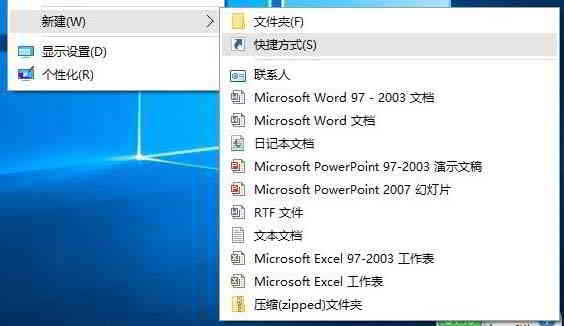
2 yil:Yorliq buyruqlarini kiriting
Keyin kiritish ob'ekti holatida vaqtinchalik xotirani tozalash uchun quyidagi buyruqni kiriting ▼
cmd / c"echo off | clip"
- (siz buni to'g'ridan-to'g'ri nusxalashingiz va joylashtirishingiz mumkin)
Ko'rsatilganidek, quyida "Keyingi" tugmasini bosing ▼
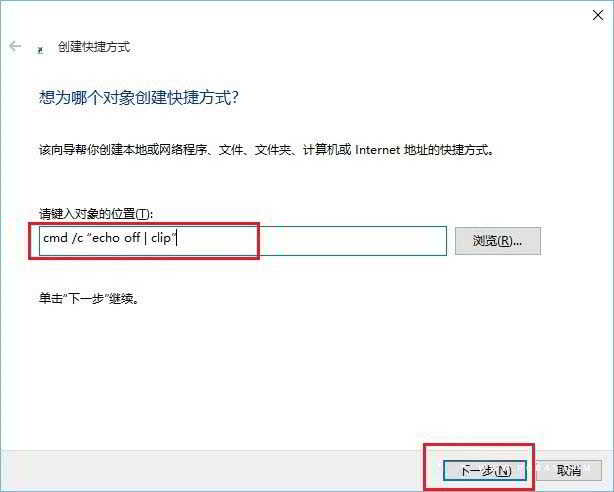
3 yil:"Bo'sh bufer" deb nomlangan
“Empty Clipboard” nomini kiriting va pastdagi “Saqlash” tugmasini bosing ▼
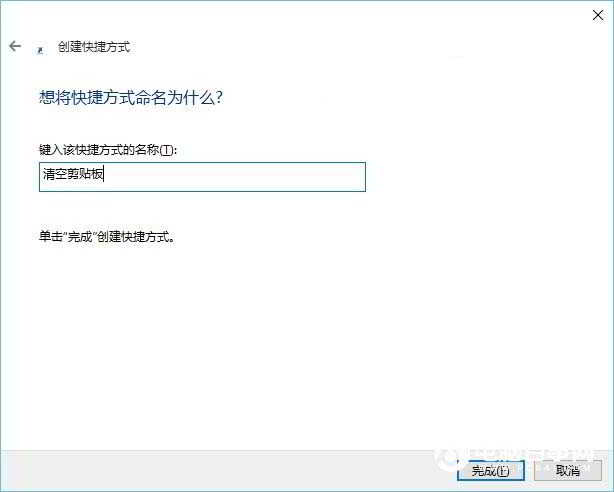
4 yil:"Bo'sh bufer" ni ishga tushirish uchun bosing
Ish stolida “Clear Clipboard” ishga tushirish buyrug‘ini ko‘rishingiz mumkin, so‘ngra Windows 10 clipboardini tozalash uchun “Ishga tushirish” tugmasini bosing ▼

- Yuqoridagi Win10 bo'sh clipboard o'quv qo'llanma.
- Agar kompyuteringiz bufer to'lganligini aytsa, uni tuzatish uchun ushbu buyruqni bajaring.
Kesilgan nusxa ko'chirish taxtasini bo'shatishning boshqa usullari
- Yuqoridagilarga qo'shimcha ravishda, ba'zida siz vaqtinchalik xotirani tozalashingiz va bo'shatishingiz mumkin: vazifa menejerini tugatish, kompyuterni qayta ishga tushirish va h.k.
Umid qilamanki, Chen Veyliang blogi ( https://www.chenweiliang.com/ ) "Kompyuter buferni qanday tozalaydi? Windows 10 buferni tozalash buyrug'ini chiqaradi", bu sizga yordam beradi.
Ushbu maqolaning havolasini baham ko'rish uchun xush kelibsiz:https://www.chenweiliang.com/cwl-973.html
Ko'proq yashirin fokuslarni ochish uchun🔑 Telegram kanalimizga qo'shiling!
Baham ko'ring va yoqsa like! Sizning aktsiyalaringiz va yoqtirishlaringiz bizning doimiy motivatsiyasimizdir!
